Ako povoliť potlačenie šumu v tímoch spoločnosti Microsoft
Rôzne / / August 04, 2021
Reklamy
Už od vydania dostávajú tímy nové funkcie a množstvo vylepšení. Jednou z takýchto funkcií je potlačenie šumu. Vďaka potlačeniu šumu v Microsoft Teams môžete so svojimi klientmi ľahko hovoriť, aj keď z vášho domu vychádzajú stavby ciest. Keďže práca z domácej kultúry a väčšina stretnutí prebiehajú online, je skvelé vidieť takúto užitočnú funkciu od spoločnosti Microsoft.
Napriek jedinečnosti a úžasným vlastnostiam si mnoho ľudí neuvedomuje skutočný potenciál potláčania hluku. To môže byť užitočné pri eliminácii šumu v pozadí vašej komunikácie a môže vám pomôcť zúčastňovať sa na stretnutiach bez šumu. V tomto článku teda vysvetlíme, ako môžete povoliť funkciu potláčania šumu v tímoch MS.

Obsah
-
1 Ako povoliť potlačenie šumu v tímoch spoločnosti Microsoft
- 1.1 1. spôsob: Z ponuky nastavení tímov
- 1.2 Metóda 2: Z okna Stretnutie
- 2 Záver
Ako povoliť potlačenie šumu v tímoch spoločnosti Microsoft
Existujú dva spôsoby, ako povoliť potlačenie šumu v Microsoft Teams. Prvý spôsob je prostredníctvom nastavení a druhý je ľahký a prístupný, aj keď práve telefonujete.
Reklamy
Prečítajte si tiež: Microsoft Teams vs. Zoom: Ktorý z nich je lepší?
1. spôsob: Z ponuky nastavení tímov
Toto je najpriamejší spôsob, ako povoliť potlačenie hluku v tímoch MS. Ak to chcete urobiť, postupujte podľa týchto krokov.
- Otvorte tímy a kliknite na svoju profilovú fotku v pravom hornom rohu obrazovky.
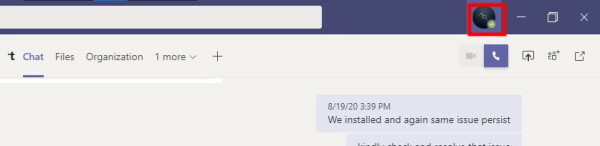
- Teraz kliknite na Nastavenia, aby ste otvorili ponuku nastavení.
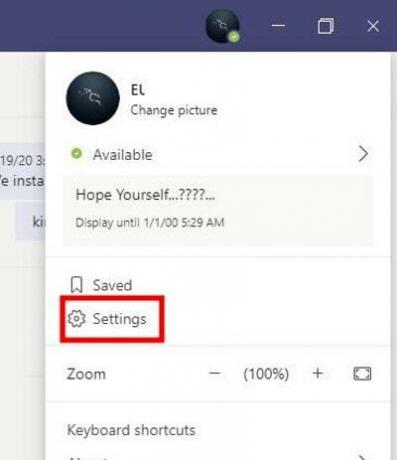
- V ponuke Nastavenia kliknite na položku Zariadenia a posuňte sa nadol nadol.
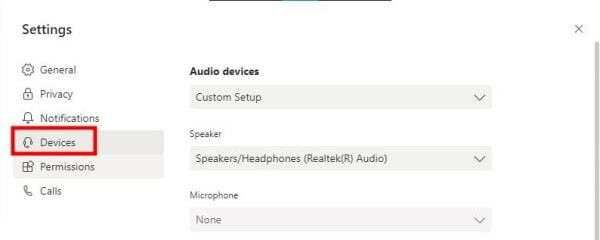
- Nájdite Potlačenie šumu a zmeňte hodnoty.
- Predvolene by mal byť nastavený na hodnotu Auto. Automatický režim vyberá najlepšiu úroveň potlačenia šumu vzhľadom na skutočný hluk v oblasti.
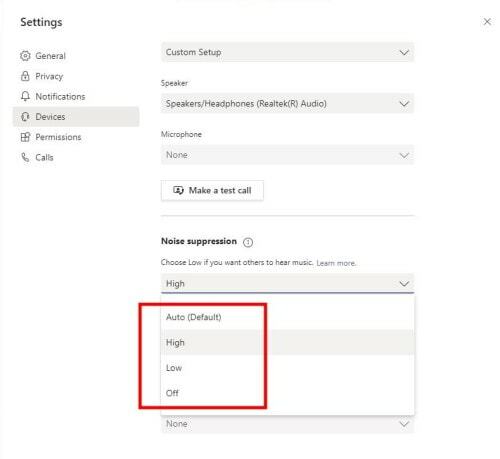
- Ak si však prajete, môžete ho zmeniť manuálne, aby ste dosiahli čo najlepšie výsledky pre svoj prípad.
Nízka: Túto možnosť je možné použiť na potlačenie nízkej úrovne šumu, ako je hluk ventilátora počítača alebo šum striedavého prúdu.
Vysoká: Táto možnosť je užitočná na zníženie všetkých druhov šumu, ktorý nie je reč. Táto možnosť bude užitočná, ak sa zúčastňujete schôdzky z hlasného miesta, napríklad vonku, atď.
Poznámky na vysokej úrovni: Možno vás napadne priamo zvoliť Vysokú úroveň potlačenia hluku. Táto funkcia však v porovnaní s nízkou alebo automatickou spotrebou využíva viac zdrojov. Niektoré procesory túto funkciu predovšetkým nepodporujú. Skúste to teda povoliť. Ak nefunguje alebo spôsobuje problémy, mali by ste sa vrátiť späť na hodnotu Automaticky alebo Nízka. Navrhujeme však ponechať ju v Auto, ktorá poskytuje najlepšiu možnú úroveň potlačenia šumu automaticky na základe vášho okolia.
Metóda 2: Z okna Stretnutie
Čo však v prípade, že už ste na schôdzke? Nerobte si starosti, nemusíte sa zhadzovať pri hľadaní ponuky nastavení, pretože túto možnosť je možné zmeniť bez problémov priamo v okne schôdzky.
Reklamy
- Na schôdzke kliknite na tri bodky (Ďalšie možnosti) v ovládacích prvkoch schôdzky.

- Kliknite na Nastavenia zariadenia a v rozbaľovacej ponuke by ste mali nájsť presnú ponuku nastavení.
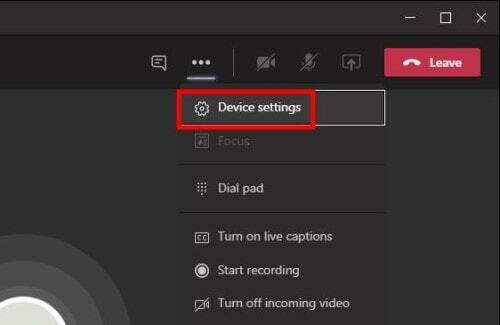
- Podobne teda vyhľadajte ponuku Potlačenie šumu a zmeňte hodnotu podľa svojich požiadaviek.

- Správne nastavenie nájdete v predchádzajúcom odseku. Ale v prostrediach pre schôdzky sa odporúča zvoliť nízke nastavenia.
Záver
Ako vidíte, aktivácia nastavení potlačenia šumu v Microsoft Teams je veľmi jednoduchá. Našťastie sa rozhodli zahrnúť túto možnosť priamo do možností ovládania schôdzky, mali by sme ju nájsť v ponuke nastavení. To by bolo trápenie, najmä ak ste práve na schôdzke.
Voľba editora:
- Ako kombinovať viac internetových pripojení?
- Oprava, ak sa tímy spoločnosti Microsoft neustále reštartujú
- Ako povoliť potlačenie hluku v tímoch spoločnosti Microsoft
- Zastavte spustenie tímov Microsoft pri spustení
- Pridajte a použite aplikáciu OneNote v Microsoft Teams
Rahul je študentka počítačovej vedy s obrovským záujmom o oblasti techniky a kryptomeny. Väčšinu času trávi písaním alebo počúvaním hudby alebo cestovaním po nevidených miestach. Verí, že čokoláda je riešením všetkých jeho problémov. Život sa stáva a káva pomáha.



